So testen Sie Ihr Mikrofon unter Windows 11 [5 Tipps]

Egal ob Sie sich auf eine wichtige Videokonferenz vorbereiten, Sprachübertragungen aufnehmen oder online spielen, diese Tipps helfen Ihnen, Ihre Mikrofoneinstellungen zu optimieren und mögliche Probleme zu beheben.
In diesem Leitfaden geben wir Ihnen eine Reihe von Experten-Tipps und schrittweisen Anleitungen, wie Sie Ihr Mikrofon effektiv testen können.
Was kann ich tun, um mein Mikrofon unter Windows 11 zu testen?
Bevor Sie zu den Schritten zum Testen Ihres Mikrofons übergehen, sollten Sie folgende Prüfungen durchführen:
- Wenn Sie ein externes Mikrofon testen, überprüfen Sie, ob das Mikrofonkabel und der Anschluss einwandfrei funktionieren.
- Stellen Sie sicher, dass Ihr Windows auf dem neuesten Stand ist.
- Überprüfen Sie, ob Sie das Mikrofon an den richtigen Anschluss angeschlossen haben.
- Prüfen Sie die Datenschutzeinstellungen, um sicherzustellen, dass die Apps Zugriff auf das Mikrofon haben.
Sobald Sie diese Vorprüfungen abgeschlossen haben, lassen Sie uns zu den Methoden übergehen.
1. Verwenden Sie die Einstellungen-App, um den Ton zu testen
- Drücken Sie Windows + I, um die Einstellungen zu öffnen.
-
Gehen Sie zu System und klicken Sie auf Sound.
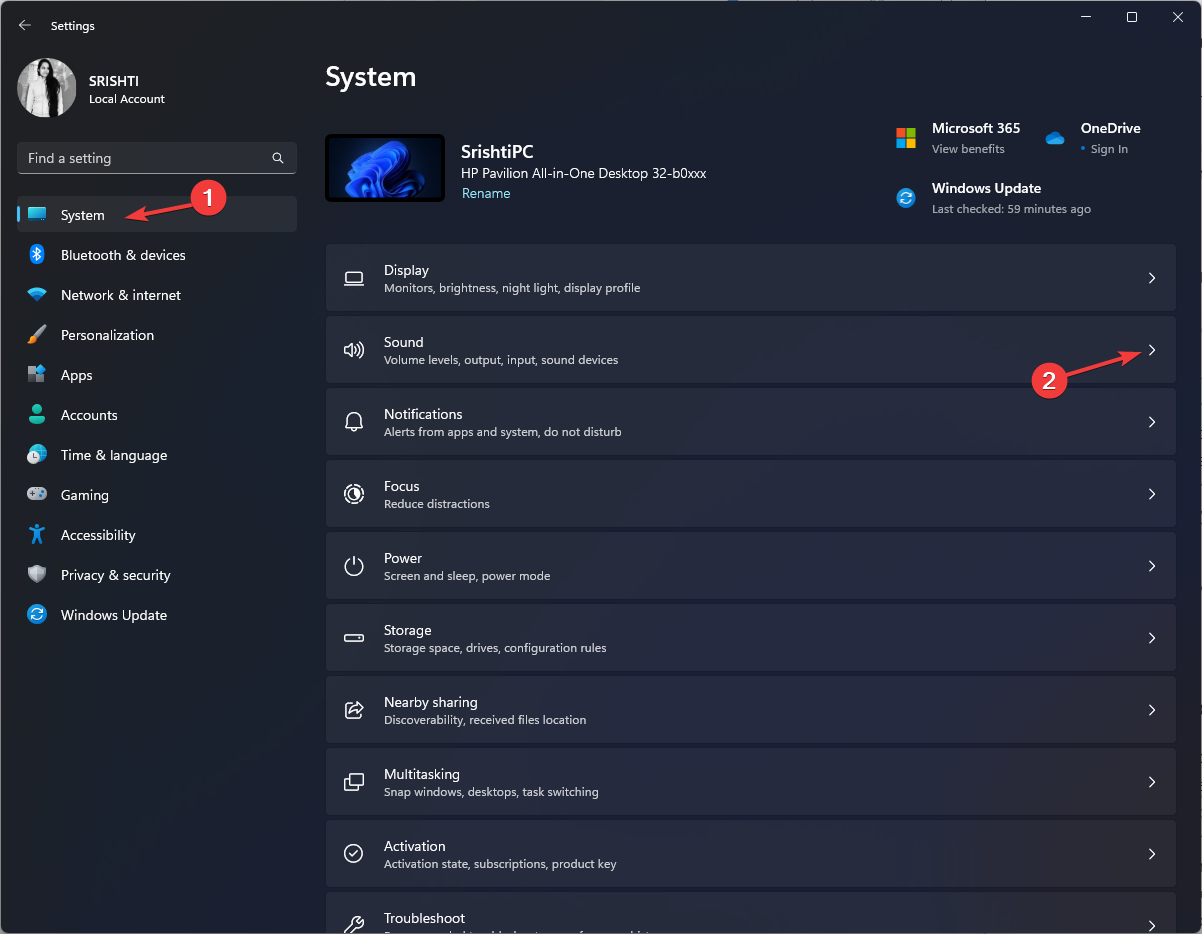
-
Suchen Sie Eingang; Sie sehen die aufgelisteten Mikrofone, einschließlich des internen Mikrofons, das mit Ihrem Gerät verfügbar ist. Klicken Sie auf das Mikrofon, das Sie testen möchten.
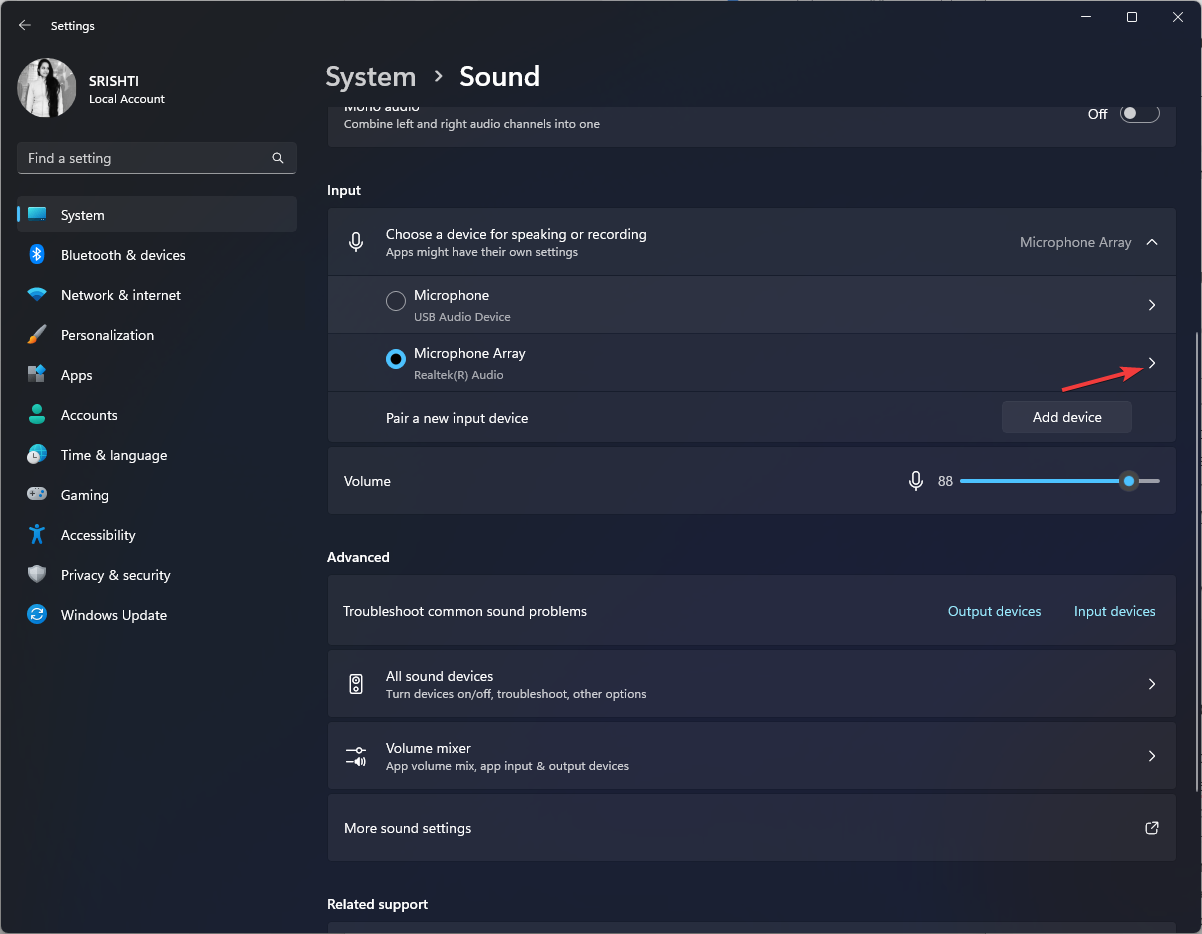
-
Gehen Sie zu Eingabeeinstellungen, suchen Sie Testen Sie Ihr Mikrofon und klicken Sie auf Test starten.
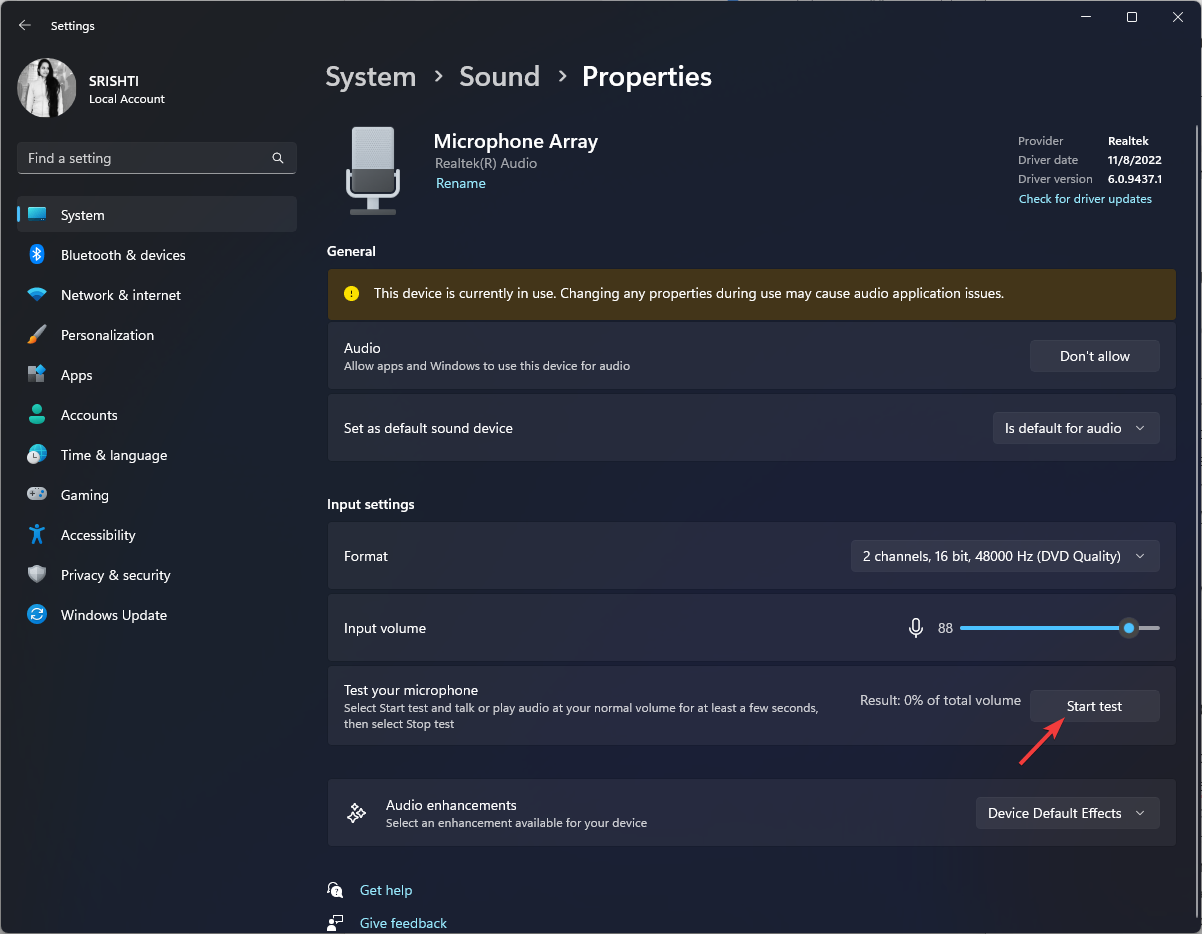
-
Beginnen Sie zu sprechen; Sie sehen die Anzeige, die die Sprachreaktion zeigt. Sobald Sie fertig sind, klicken Sie auf Test stoppen.
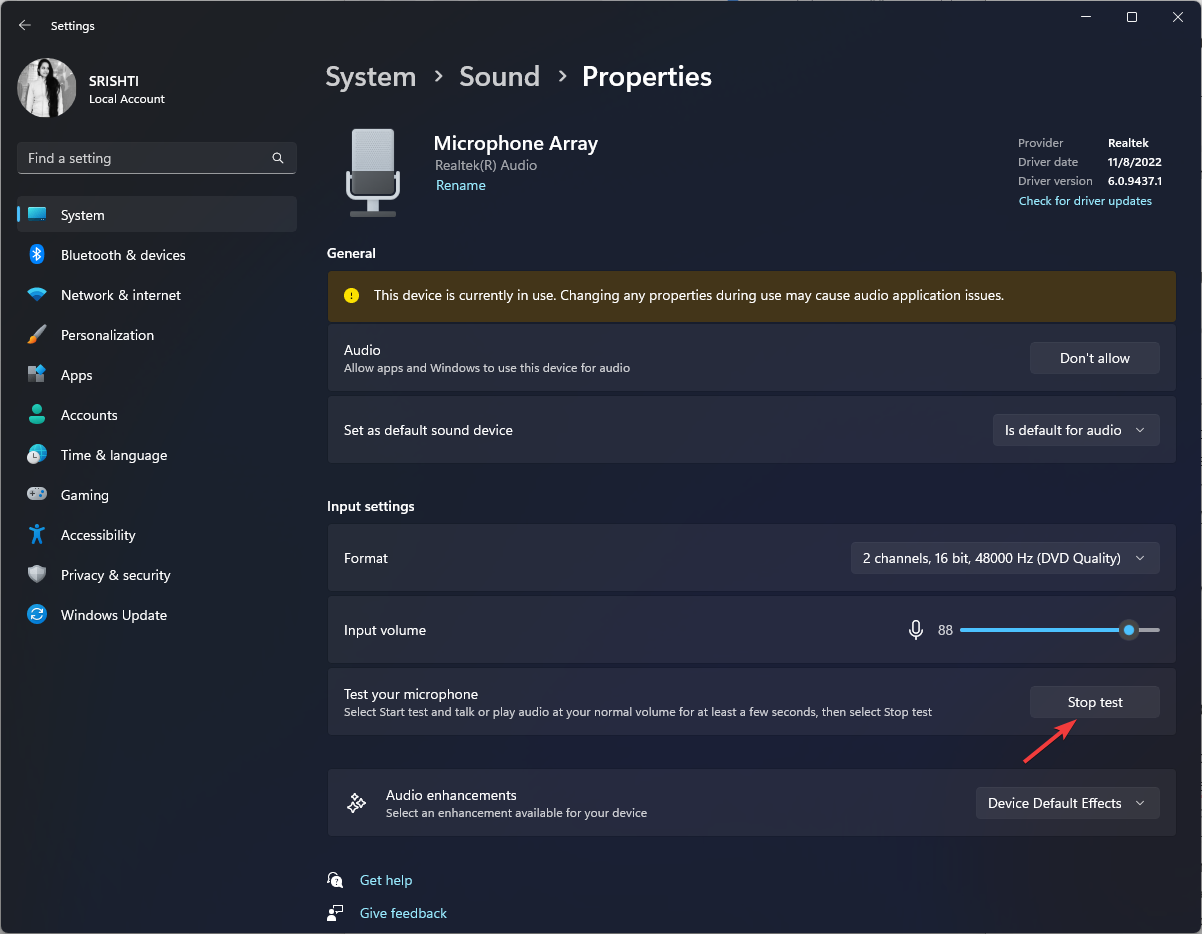
Windows zeigt Ihnen die Ergebnisse an; wenn das Testergebnis über 50 % liegt, funktioniert das Mikrofon ordnungsgemäß. Wenn es niedriger ist, passen Sie die Eingangslautstärke mit dem Schieberegler an, um sie zu erhöhen und testen Sie erneut.
Lesen Sie mehr zu diesem Thema
- Microsoft ersetzt JScript durch JScript9Legacy für bessere Sicherheit in Windows 11
- Windows 11 Build 27898 fügt kleine Taskleistensymbole, schnelle Wiederherstellung, intelligenteres Teilen hinzu
- Windows 11 Build 27898 Bug bringt klassischen Vista-Startton zurück
2. Verwenden Sie die Systemsteuerung, um die Audioeinstellungen zu überprüfen
-
Drücken Sie die Windows-Taste, geben Sie Systemsteuerung ein und klicken Sie auf Öffnen.
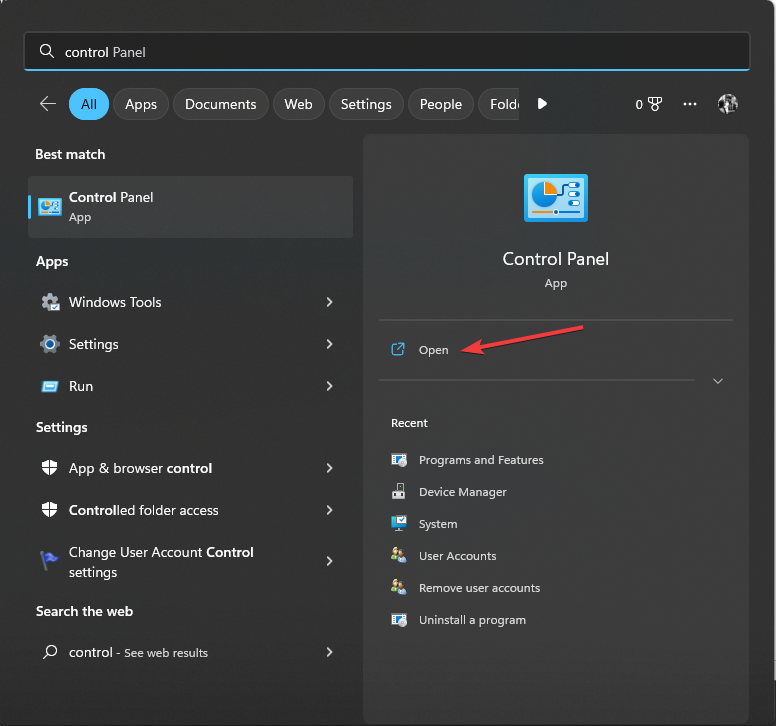
-
Wählen Sie Anzeige alsKategorie und klicken Sie auf Hardware und Sound.
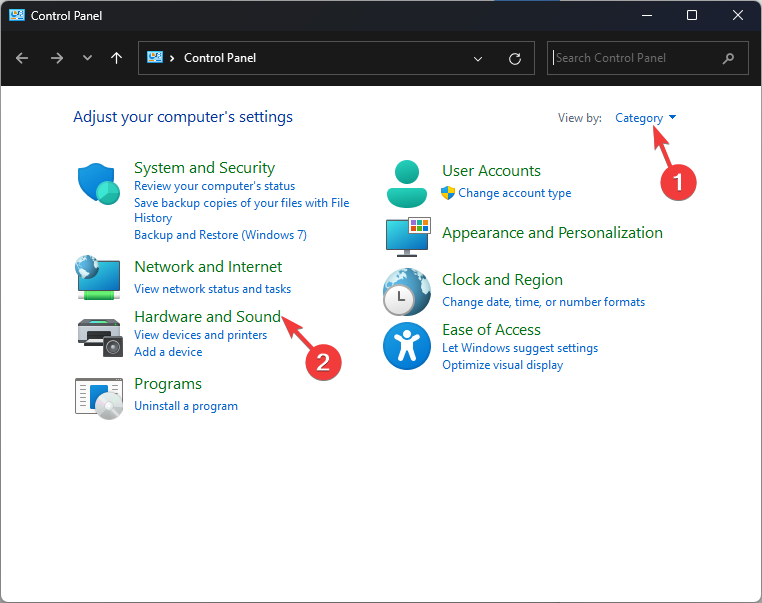
-
Klicken Sie unter Sound auf Audiogeräte verwalten.
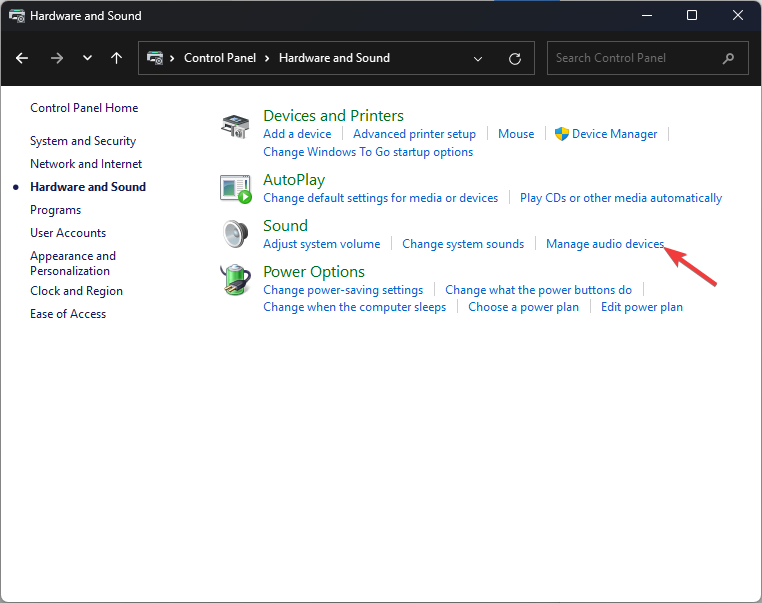
-
Gehen Sie zur Registerkarte Aufnahme, wählen Sie Mikrofonarray und klicken Sie auf Konfigurieren.
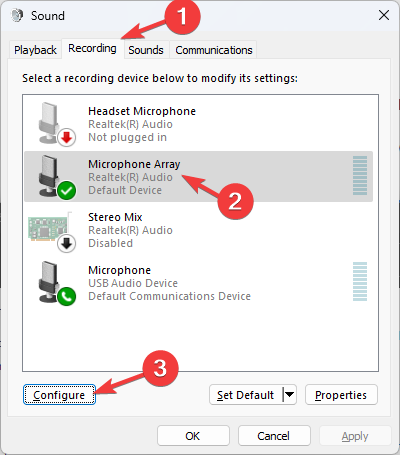
-
Wählen Sie Mikrofon einrichten.
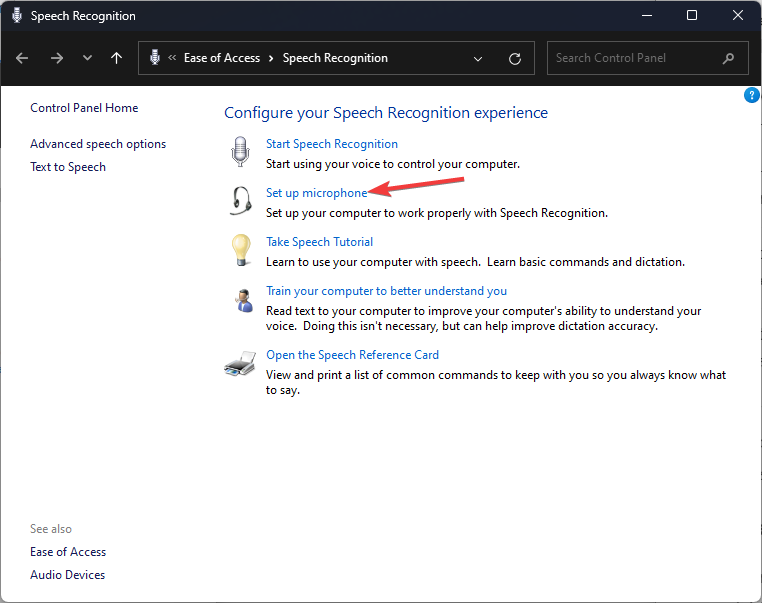
-
Wählen Sie den Mikrofontyp aus und klicken Sie auf Weiter.
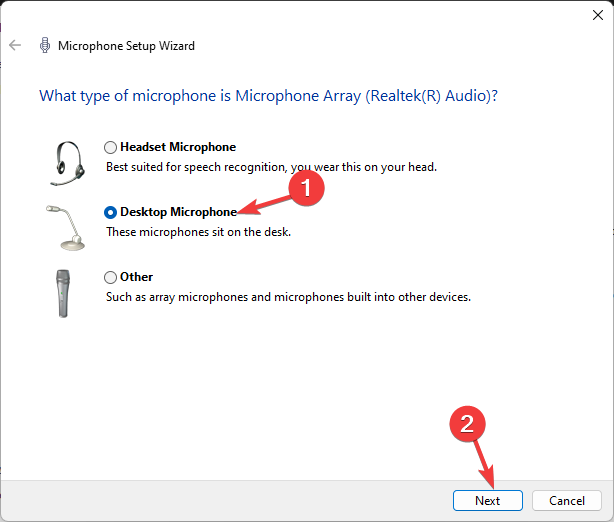
-
Lesen Sie die Anweisungen und klicken Sie auf Weiter.
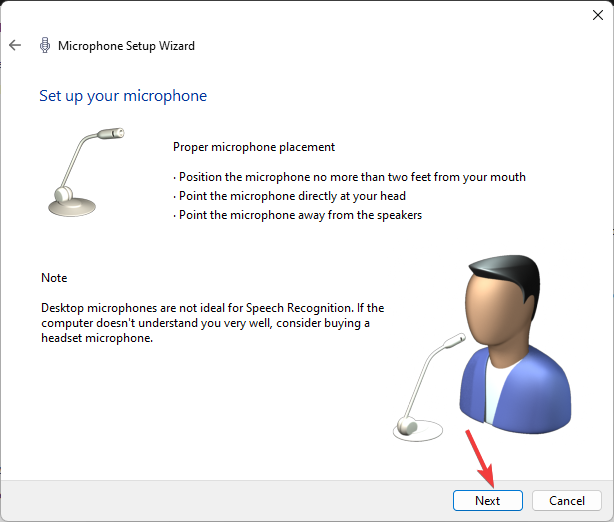
-
Sie erhalten einen Satz, den Sie laut sprechen sollen; lesen Sie ihn. Wenn die Anzeige im grünen Bereich liegt, funktioniert Ihr Mikrofon einwandfrei. Klicken Sie auf Weiter.

-
Klicken Sie auf Fertigstellen.
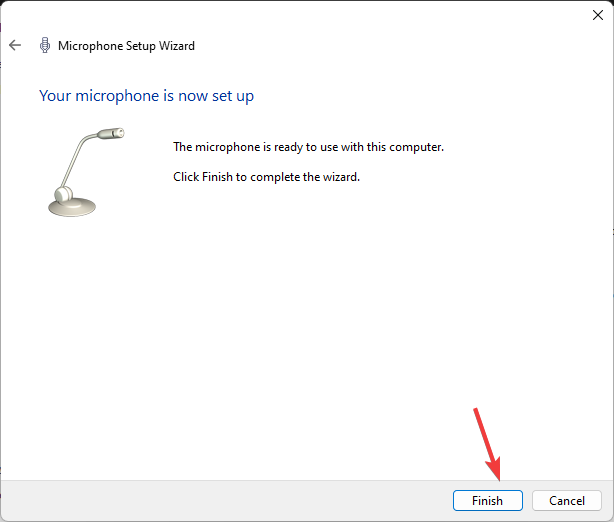
3. Verwenden Sie eine integrierte Aufnahme-App
-
Drücken Sie die Windows-Taste, geben Sie Sprachaufnahme ein und klicken Sie auf Öffnen.
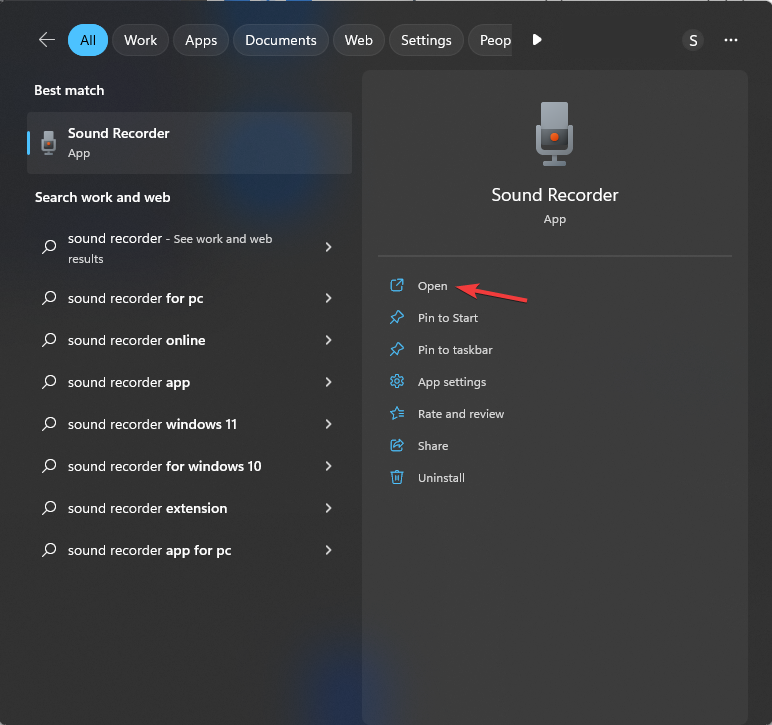
-
Klicken Sie auf die Aufnehmen-Schaltfläche, um die Aufnahme zu starten. Versuchen Sie, zu sprechen, um sich selbst aufzunehmen.

-
Klicken Sie auf die Stopp-Schaltfläche, um die Aufnahme zu beenden.
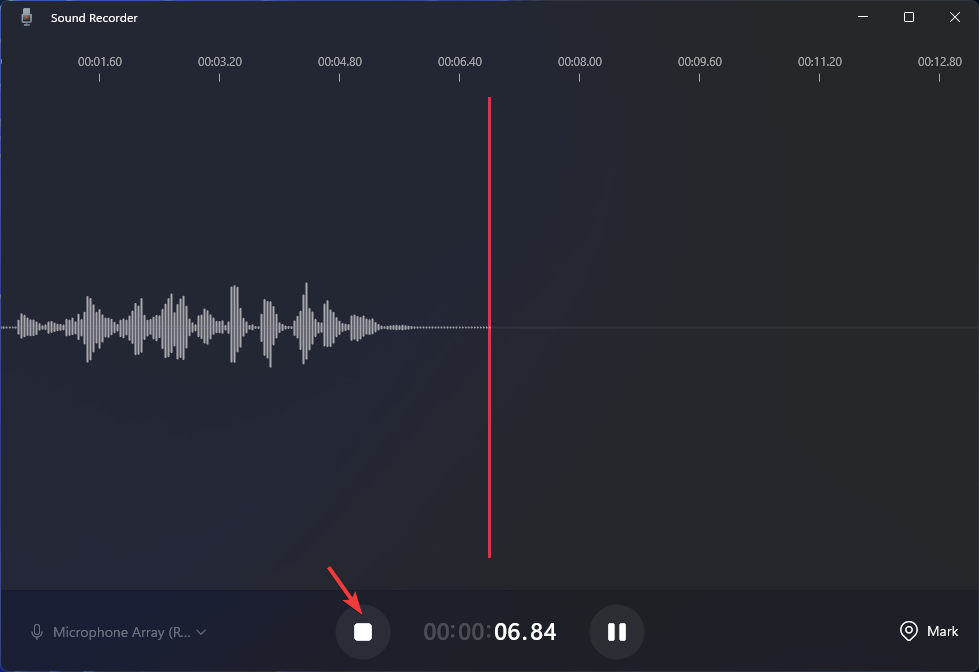
-
Gehen Sie zur Aufnahme-Datei und spielen Sie sie ab, um zu überprüfen, ob das Mikrofon ordnungsgemäß funktioniert.
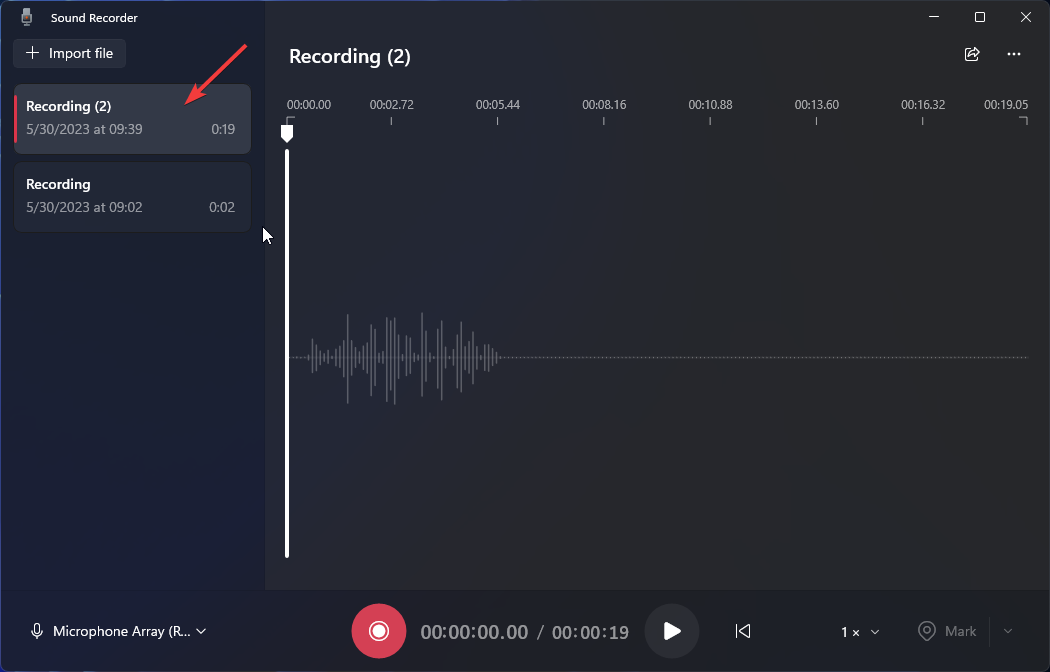
4. Verwenden Sie eine Online-Website
- Gehen Sie zur Videoform-Website und verbinden Sie Ihr Mikrofon.
-
Klicken Sie auf Testen Sie Ihr Mikrofon.
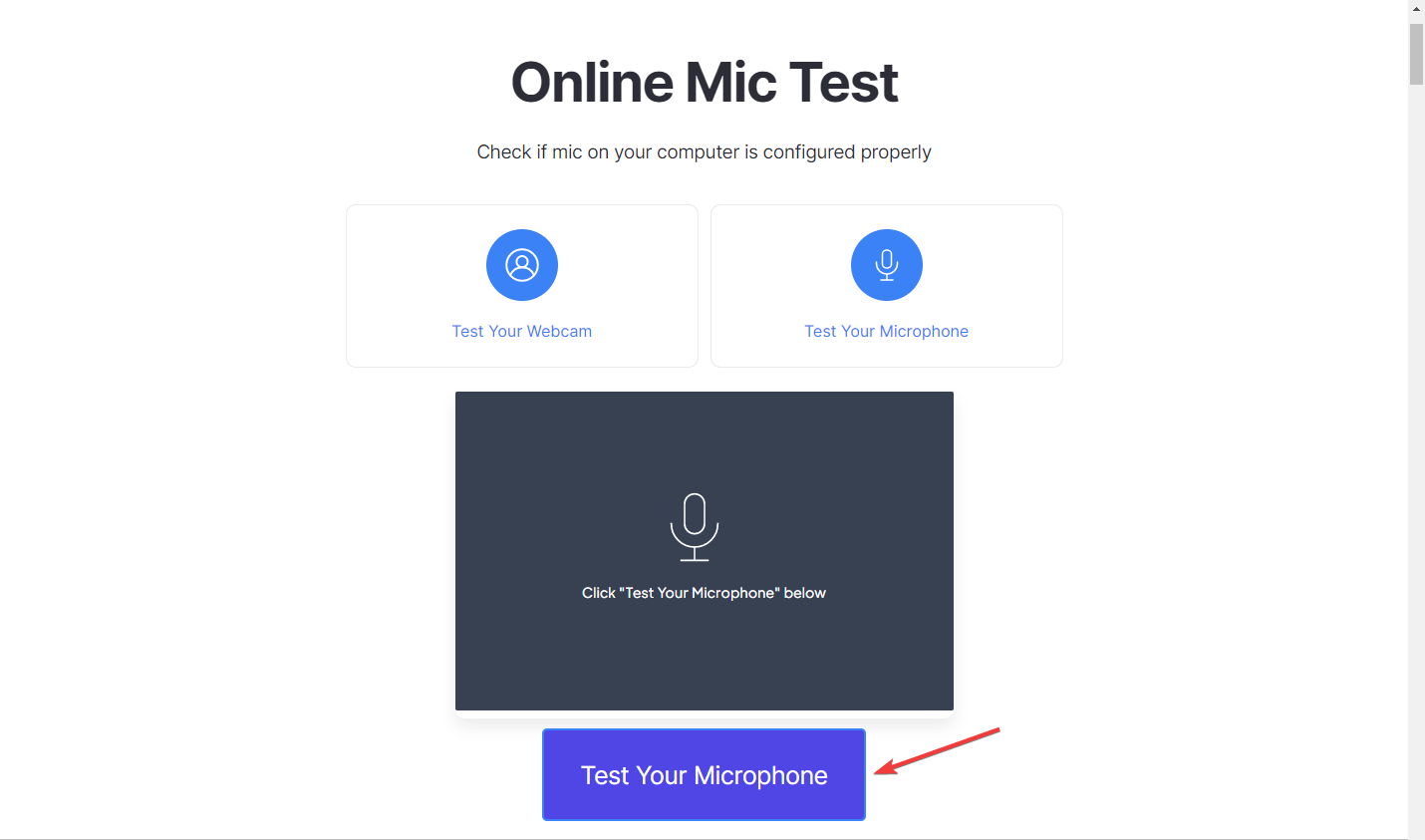
- Klicken Sie jetzt auf Erlauben, damit die Website Ihr Mikrofon verwenden kann.
-
Sprechen Sie in Ihr Mikrofon; wenn Sie sehen, dass sich eine Leiste beim Sprechen ausdehnt oder zusammenzieht, funktioniert Ihr Mikrofon korrekt.
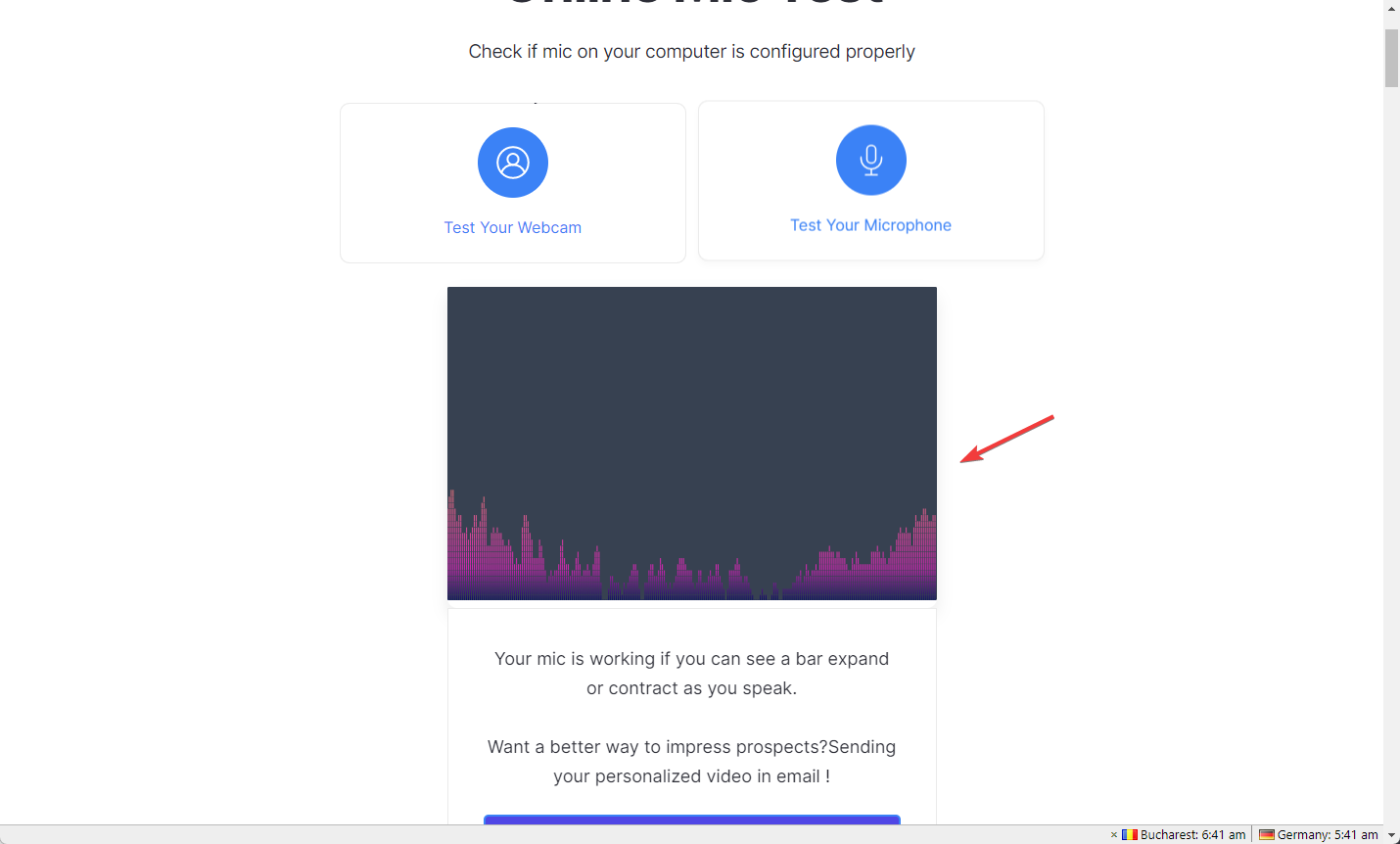
5. Verwenden Sie eine Video-Konferenz-App
- Starten Sie die Video-Konferenz-App. Hier verwenden wir die Zoom-App zur Demonstration.
-
Gehen Sie zu Einstellungen.
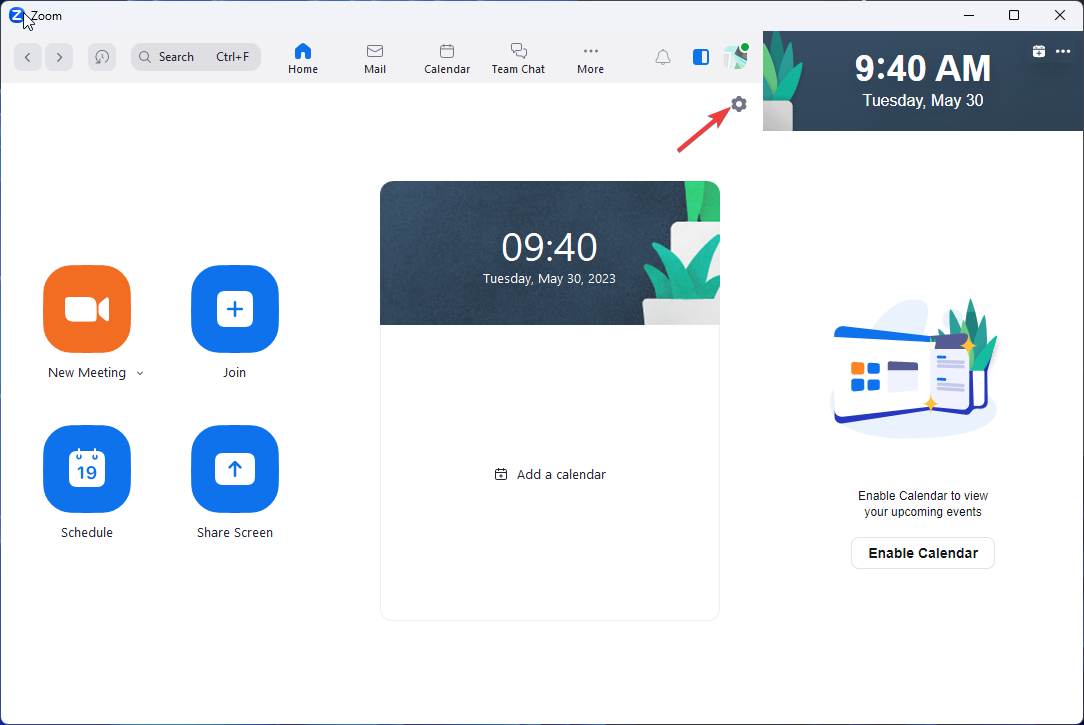
- Klicken Sie im linken Bereich auf Audio.
-
Suchen Sie das Mikrofon und klicken Sie auf Mikrofon testen.
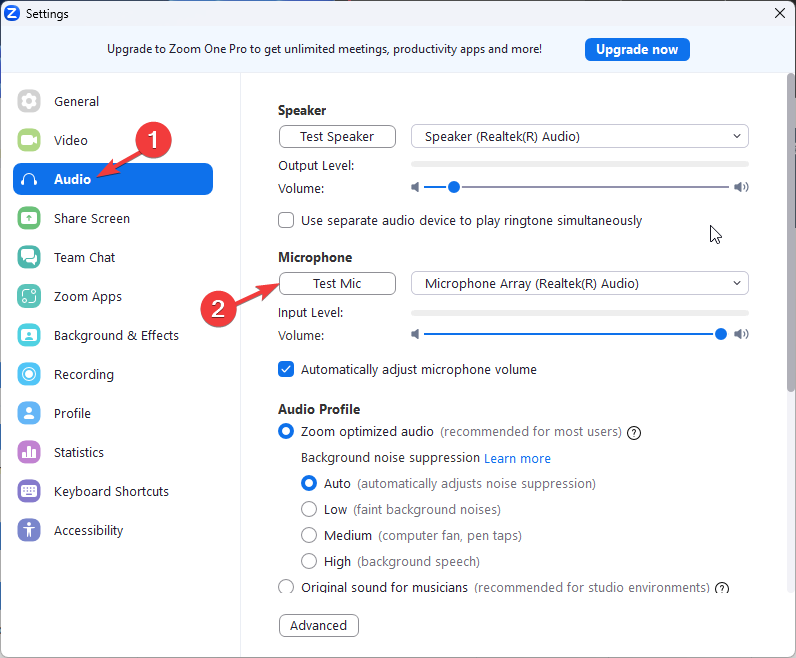
-
Beginnen Sie, ins Mikrofon zu sprechen, und Sie können sehen, wie sich die Leiste neben dem Eingangslevel bewegt, was darauf hinweist, dass das Mikrofon funktioniert.
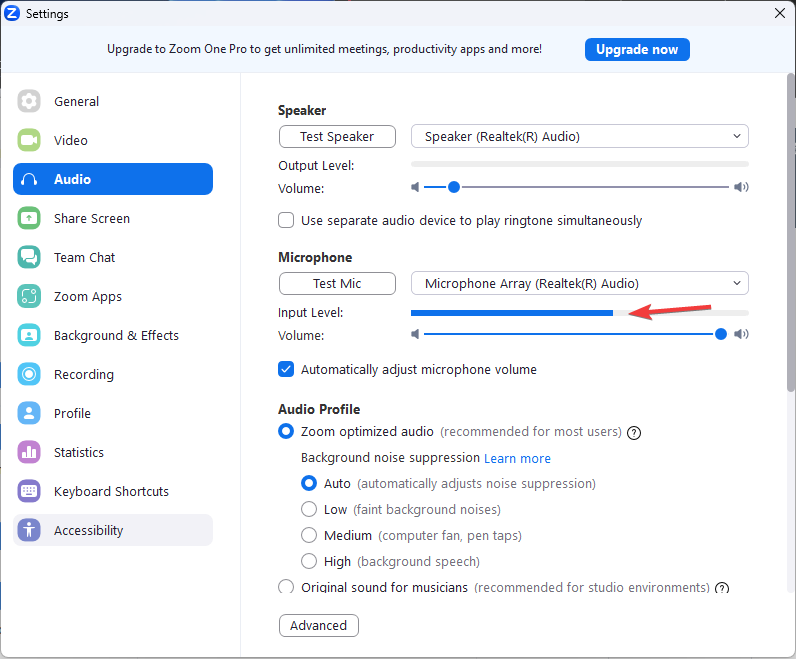
Sie können auch Ihren Anruf in Teams testen, wenn Sie Zoom nicht installiert haben. Wenn Sie denken, dass Sie Ihr Mikrofon unter Windows 11 nicht korrekt aktiviert und eingerichtet haben, empfehlen wir Ihnen, diesen Leitfaden zu überprüfen, um die richtigen Schritte zu erfahren.
Das sind einige Methoden, um Ihr Mikrofon unter Windows 11 zu testen. Wenn Sie Fragen oder Vorschläge haben, zögern Sie nicht, diese im Kommentarfeld unten zu erwähnen.













